基于ANSYS的连续刚构桥分析操作篇
连续刚构桥施工控制结构分析方法
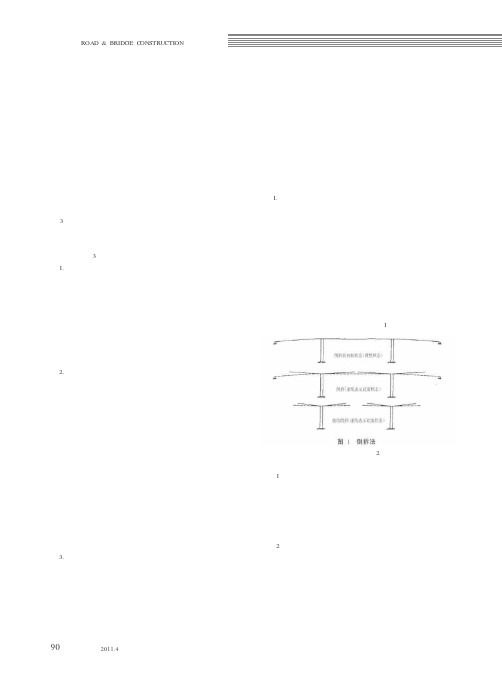
河南科技上中铁大桥局集团一公司张金辉路桥建设ROAD &BRIDGE C ONSTRUCTION大跨度桥梁的施工均采用分节段逐步完成的施工方法,其结构的最终形成,必须经历一个漫长而又复杂的施工过程以及结构体系转换过程。
施工过程中每个阶段的变形计算和受力分析,是桥梁结构施工控制中最基本的内容和直接依据。
现阶段施工控制中桥梁结构的计算方法主要包括:正装分析法、倒装分析法和无应力状态计算法。
在大跨度桥梁结构的施工控制中,虽然这3种计算方法都能用于各种形式的桥梁结构分析,但由于不同形式的桥梁结构所采用的施工方法不同,因而每种计算方法对于不同形式的桥梁结构分析的侧重点不同,同时也有其特点。
一、现有的3种结构分析方法简述1.正装计算法(正算法)。
正装计算法是按照桥梁结构实际施工加载顺序来进行结构变形和受力分析,它能较好地拟合桥梁结构的实际施工历程,得到桥梁结构在各个施工阶段的位移和受力状态。
这不仅可以用来指导桥梁的设计和施工,而且为桥梁的施工控制提供了依据。
同时,采用正装计算能较好地考虑一些与桥梁结构形成历程有关的因素,如结构的非线性问题和砼的收缩徐变问题。
正因为如此,正装计算法在桥梁的计算分析中占有重要位置。
对于各种形式的大跨度桥梁,要想了解其结构在各个阶段的位移和受力状态,都必须首先进行正装计算。
2.倒装计算法(倒拆法)。
倒装计算法是按照桥梁结构实际施工加载顺序的逆过程来进行结构行为分析的。
倒装计算的目的就是要获得桥梁结构在各施工阶段理想的安装位置(主要指标高)和受力状态。
众所周知,一座大跨度桥梁的设计图,只给出了桥梁结构最终成桥状态的设计线型和设计标高,但是桥梁结构施工中间各状态的标高并没有明确给出。
要想得到桥梁结构施工初始状态和施工中间各阶段的理想状态,就要从设计图中给出的最终成桥状态开始,逐步倒拆计算来得到施工各阶段中间的理想状态和初始状态。
只有按照倒装计算出来的桥梁结构各阶段中间状态(主要指标高)去指导施工,才能使桥梁的成桥状态符合设计要求。
ANSYS刚桁架桥模态分析命令流
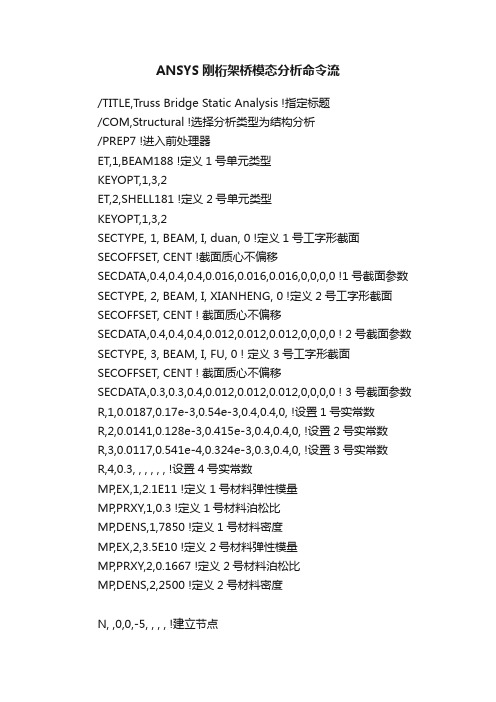
ANSYS刚桁架桥模态分析命令流/TITLE,Truss Bridge Static Analysis !指定标题/COM,Structural !选择分析类型为结构分析/PREP7 !进入前处理器ET,1,BEAM188 !定义1号单元类型KEYOPT,1,3,2ET,2,SHELL181 !定义2号单元类型KEYOPT,1,3,2SECTYPE, 1, BEAM, I, duan, 0 !定义1号工字形截面SECOFFSET, CENT !截面质心不偏移SECDATA,0.4,0.4,0.4,0.016,0.016,0.016,0,0,0,0 !1号截面参数SECTYPE, 2, BEAM, I, XIANHENG, 0 !定义2号工字形截面SECOFFSET, CENT ! 截面质心不偏移SECDATA,0.4,0.4,0.4,0.012,0.012,0.012,0,0,0,0 ! 2号截面参数SECTYPE, 3, BEAM, I, FU, 0 ! 定义3号工字形截面SECOFFSET, CENT ! 截面质心不偏移SECDATA,0.3,0.3,0.4,0.012,0.012,0.012,0,0,0,0 ! 3号截面参数R,1,0.0187,0.17e-3,0.54e-3,0.4,0.4,0, !设置1号实常数R,2,0.0141,0.128e-3,0.415e-3,0.4,0.4,0, !设置2号实常数R,3,0.0117,0.541e-4,0.324e-3,0.3,0.4,0, !设置3号实常数R,4,0.3, , , , , , !设置4号实常数MP,EX,1,2.1E11 !定义1号材料弹性模量MP,PRXY,1,0.3 !定义1号材料泊松比MP,DENS,1,7850 !定义1号材料密度MP,EX,2,3.5E10 !定义2号材料弹性模量MP,PRXY,2,0.1667 !定义2号材料泊松比MP,DENS,2,2500 !定义2号材料密度N, ,0,0,-5, , , , !建立节点NGEN,4,4,ALL, , ,12, , ,1, !复制节点NGEN,2,1,ALL, , , , ,10,1, !复制节点NGEN,2,1,2,10,4, ,16, ,1, !复制节点NGEN,2,1,3,11,4, , ,-10,1, !复制节点TYPE,1 !选择1号单元类型MAT,1 !选择1号材料REAL,1 ! 选择1号实常数ESYS,0 !单元坐标系SECNUM,1 !选择1号截面TSHAP,LINE !选择线形单元E,11,14 !建立单元E,12,13 !建立单元TYPE,1 ! 选择1号单元类型MAT,1 ! 选择1号材料REAL,2 ! 选择2号实常数ESYS,0 ! 单元坐标系SECNUM,2 ! 选择2号截面TSHAP,LINE ! 选择线形单元E,2,6 !建立单元E,6,10E,10,14E,1,5E,5,9E,9,13E,3,7E,7,11E,4,8E,8,12E,1,2E,3,4E,5,6E,7,8E,9,10E,11,12E,13,14TYPE,1 ! 选择1号单元类型MAT,1 ! 选择1号材料REAL,3 ! 选择3号实常数ESYS,0 ! 单元坐标系SECNUM,3 ! 选择3号截面TSHAP,LINE ! 选择线形单元E,3,6 !建立单元E,6,11E,4,5E,5,12E,2,3E,1,4E,6,7E,5,8E,10,11E,9,12TYPE,2 ! 选择2号单元类型MAT,2 ! 选择2号材料REAL,4 ! 选择4号实常数ESYS,0 ! 单元坐标系TSHAP,QUAD ! 选择四边形单元E,1,2,6,5 !建立单元E,5,6,10,9E,9,10,14,13NSYM,X,14,ALL !所有节点以y0z平面对称ESYM, ,14,ALL ! 所有单元以y0z平面对称NUMMRG,ALL, , , ,LOW !合并重复节点单元,编号取较小者NUMCMP,ALL !压缩节点单元等编号FINISH !结束前处理器/SOL !进入求解器NSEL,S, , ,23,24 !选择节点D,ALL, ,0, , , ,UX,UY,UZ, , , , !约束3个自由度NSEL,S, , ,13,14 !选择节点D,ALL, ,0, , , , ,UY,UZ, , , , !约束两个自由度ALLSEL,ALL !选择所有ANTYPE,2 !选择分析类型,模态分析MODOPT,SUBSP,6,0,100, ,OFF !选择字空间法,提取6阶模态SUBOPT,8,4,10,0,0,ALL !字空间法设置SOLVE !开始求解FINISH !结束求解器/POST1 !进入普通后处理器SET,LIST !列表格阶模态SET,FIRST !读取第一阶模态PLNSOL, U,SUM, 2,1.0 !显示振型云图SET,NEXT !读取下一阶模态PLNSOL, U,SUM, 2,1.0 !显示振型云图SET,NEXT !读取下一阶模态PLNSOL, U,SUM, 2,1.0 !显示振型云图SET,NEXT !读取下一阶模态PLNSOL, U,SUM, 2,1.0 !显示振型云图SET,NEXT !读取下一阶模态PLNSOL, U,SUM, 2,1.0 !显示振型云图SET,NEXT !读取下一阶模态PLNSOL, U,SUM, 2,1.0 !显示振型云图FINISH !结束普通后处理器! /EXIT,ALL !退出程序。
ansys连续梁桥(ansys连续梁桥)
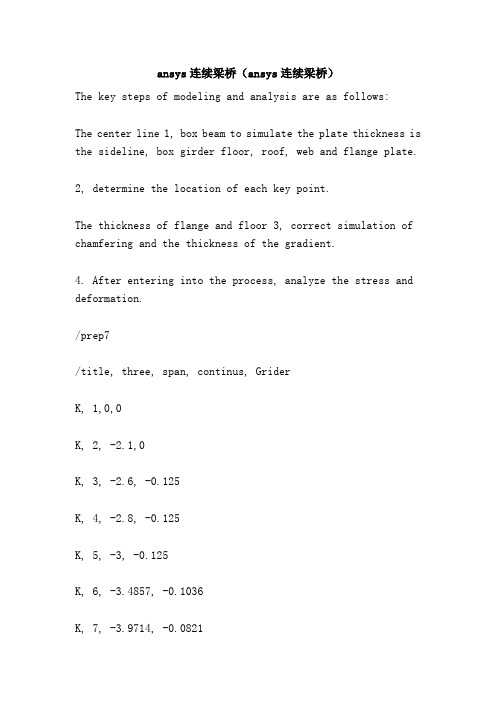
ansys连续梁桥(ansys连续梁桥)The key steps of modeling and analysis are as follows:The center line 1, box beam to simulate the plate thickness is the sideline, box girder floor, roof, web and flange plate.2, determine the location of each key point.The thickness of flange and floor 3, correct simulation of chamfering and the thickness of the gradient.4. After entering into the process, analyze the stress and deformation./prep7/title, three, span, continus, GriderK, 1,0,0K, 2, -2.1,0K, 3, -2.6, -0.125K, 4, -2.8, -0.125K, 5, -3, -0.125K, 6, -3.4857, -0.1036K, 7, -3.9714, -0.0821K, 8, -4.4571, -0.0607K, 9, -4.9429, -0.0393K, 10, -5.4286, -0.0179K, 11, -5.9143,0.0036K, 12, -6.4,0.025K, 13, -2.800, -1.85K, 14,0.0000, -1.85Kgen, 9,1,12,1,0,0,49/8100 Kgen, 2,1,12,1,0,0,50900 Kgen, 9901912,1,0,0,34.5/8100 Kgen, 2901912,1,0,0,35900C1=0.000843399C2=0.001701323*dim, x1, array, 8X1 (1) =49/8X1 (2) =2*49/8X1 (3) =3*49/8X1 (4) =4*49/8X1 (5) =5*49/8X1 (6) =6*49/8X1 (7) =7*49/8X1 (8) =8*49/8*dim, X2, array, 8 X2 (1) =34.5/8X2 (2) =2*34.5/8X2 (3) =3*34.5/8X2 (4) =4*34.5/8X2 (5) =5*34.5/8X2 (6) =6*34.5/8X2 (7) =7*34.5/8X2 (8) =8*34.5/8*dim, Yb, array, 8Yb (1) =-c1*x1 (1) *x1 (1)Yb (2) =-c1*x1 (2) *x1 (2)Yb (3) =-c1*x1 (3) *x1 (3)Yb (4) =-c1*x1 (4) *x1 (4)Yb (5) =-c1*x1 (5) *x1 (5)Yb (6) =-c1*x1 (6) *x1 (6)Yb (7) =-c1*x1 (7) *x1 (7)Yb (8) =-c1*x1 (8) *x1 (8)*dim, YM, array, 8YM (1) =-c2* (x2 (1) -34.5) * (x2 (1) -34.5) +2.025 YM (2) =-c2* (x2 (2) -34.5) * (x2 (2) -34.5) +2.025 YM (3) =-c2* (x2 (3) -34.5) * (x2 (3) -34.5) +2.025 YM (4) =-c2* (x2 (4) -34.5) * (x2 (4) -34.5) +2.025 YM (5) =-c2* (x2 (5) -34.5) * (x2 (5) -34.5) +2.025YM (6) =-c2* (x2 (6) -34.5) * (x2 (6) -34.5) +2.025 YM (7) =-c2* (x2 (7) -34.5) * (x2 (7) -34.5) +2.025 YM (8) =c2* (x2 (8) -34.5) * (x2 (8) -34.5) +2.025 Kgen, 2,13,14,1,0, Yb (1), X1 (1), 100Kgen, 2,13,14,1,0, Yb (2), X1 (2), 200Kgen, 2,13,14,1,0, Yb (3), X1 (3), 300Kgen, 2,13,14,1,0, Yb (4), X1 (4), 400Kgen, 2,13,14,1,0, Yb (5), X1 (5), 500Kgen, 2,13,14,1,0, Yb (6), X1 (6), 600Kgen, 2,13,14,1,0, Yb (7), X1 (7), 700Kgen, 2,13,14,1,0, Yb (8), X1 (8), 800Kgen, 2813814,1,0,0,1100Kgen, 2913914,1,0, YM (1), X2 (1), 100Kgen, 2913914,1,0, YM (2), X2 (2), 200Kgen, 2913914,1,0, YM (3), X2 (3), 300Kgen, 2913914,1,0, YM (4), X2 (4), 400Kgen, 2913914,1,0, YM (5), X2 (5), 500Kgen, 2913914,1,0, YM (6), X2 (6), 600Kgen, 2913914,1,0, YM (7), X2 (7), 700Kgen, 2913914,1,0, YM (8), X2 (8), 800Kgen, 2,1,14,1,0,0, -0.5,50*********************************************************** *****************Et, 1, shell63MP, ex, 1,3.5e10MP, dens, 12500MP, prxy, 0.1667R, 1,0.25*do, I, 0,16,1A, 1+i*100,1+ (i+1), *100,2+ (i+1), *100,2+i*100*enddoA, 1,51,52,2AATT, 1,1,1Asel, noneR, 2,0.375*do, I, 0,16,1A, 2+i*100,2+ (i+1), *100,3+ (i+1), *100,3+i*100*enddoA, 2,52,53,3AATT, 1,2,1Asel, noneR, 3,0.5*做的事,我0,16,1一、3 +我100,3 +(i + 1)* 100,4 +(i + 1)* 100,4 +我* 100 一、4 +我100,4 +(i + 1)×100 +(i + 1)×100 +我* 100* enddo一、3,53,54,4一、4,54,55,5画面,1,3,1切,没有*昏暗,高清,阵列,8高清(8)= 0.2HD(7)= 0.2 +(3.4 / 7)* 0.3 / 3.4高清(6)= 0.2 + 2 *(3.4 / 7)* 0.3 / 3.4高清(5)= 0.2 + 3 *(3.4 / 7)* 0.3 / 3.4高清(4)= 0.2 + 4 *(3.4 / 7)* 0.3 / 3.4高清(3)= 0.2 + 5 *(3.4 / 7)* 0.3 / 3.4高清(2)= 0.2 + 6 *(3.4 / 7)* 0.3 / 3.4高清(1)= 0.2 + 7 *(3.4 / 7)* 0.3 / 3.4*做的事,我1,7,1R,30 + I,高清(I + 1),高清(I + 1),高清(I),高清(I)* enddo*做的事,我0,16,1*做,K,5,11,1a,k,k+50,k+1+50,k+1a,k i i 100,k +(i + 1)* 100,k + 1 +(i + 1)* 100,k + 1 + i * 100画面,1,K + 26,1切,没有* enddo* enddo切,没有R,4,0.5*做的事,我0,16,1一、4 +我100,4 +(i + 1)* 100,13 +(i + 1)* 100,13 +我* 100* enddo一、4,54,63,13画面,1,4,1切,没有C3 = 6.2474e-05C4 = 0.000126024*昏暗,H1,数组,8H1(1)= 0.25 + C3 * X1(1)×X1(1)H1(2)= 0.25 + C3 * X1(2)×X1(2)H1(3)= 0.25 + C3 * X1(3)×X1(3)H1(4)= 0.25 + C3 * X1(4)×X1(4)H1(5)= 0.25 + C3 * X1(5)×X1(5)H1(6)= 0.25 + C3 * X1(6)×X1(6)H1(7)= 0.25 + C3 * X1(7)×X1(7)H1(8)= 0.25 + C3 * X1(8)×X1(8)*暗淡,H2,数组,9H2(1)= 0.25 + C3 * x2(1)* x2(1)H2(2)= 0.25 + C3 * x2(2)* x2(2)H2(3)= 0.25 + C3 * x2(3)* x2(3)H2(4)= 0.25 + C3 * x2(4)* x2(4)H2(5)= 0.25 + C3 * x2(5)* x2(5)H2(6)= 0.25 + C3 * x2(6)* x2(6)H2(7)= 0.25 + C3 * x2(7)* x2(7)H2(8)= 0.25 + C3 * x2(8)* x2(8)H1(1)= 0.25 + C3 * X1(1)×X1(1)H2(9)=0.4*做的事,我1,8,1R,10 +1,H1(i)一、13 +(i-1)* 100,13 +我100,14 +我100,14 +(i-1)* 100 AATT咯+我,1切,没有* enddo*做的事,我1,9,1R,20 +1,H2(i)一、13 +(i + 7)* 100,13 +(i + 8)* 100,14 +(i + 8)* 100,14+(i + 7)* 100 一、13,63,64,14 画面中,+我,1 切,没有* enddoR,50,2一、1,51,64,14 一、801901914814 画面,1,50,1 切,没有全部选择esize,0.4属性值,0 mshkey,1所有的网格,汉塞尔,所有nsym,X,10000,180000,1esym,,10000,110000,1cskp,12,0171417131701nsym,Z,100000,1100000,1esym,,100000,1100000,1allsel,nummrg,所有*********************************************************** ***************************坐标系,0汉塞尔,S,LOC,Y,-1.85汉塞尔,R,LOC,x,3,2.6汉塞尔,R,LOC,Z - 0.5,0D、所有UX ,,,,, UY,ROTY,鼻疽全部选择汉塞尔,S,LOC,Y,-1.85汉塞尔,R,LOC,X,2.6,3汉塞尔,R,LOC,Z - 0.5,0D、所有UX ,,,,, UY,ROTY,鼻疽全部选择汉塞尔,S,LOC,Y,-1.85汉塞尔,R,LOC,x,3,2.6汉塞尔,R,LOC,Z,169169.5 D、所有UX ,,,,, UY,ROTY,鼻疽全部选择汉塞尔,S,LOC,Y,-1.85汉塞尔,R,LOC,X,2.6,3汉塞尔,R,LOC,Z,169169.5 D、所有UX ,,,,, UY,ROTY,鼻疽全部选择汉塞尔,S,LOC,Y,-3.875汉塞尔,R,LOC,X,2.6,3汉塞尔,R,LOC,Z,49,50D、所有UX ,,,,, UY,UZ,ROTY,鼻疽全部选择汉塞尔,S,LOC,Y,-3.875汉塞尔,R,LOC,x,3,2.6汉塞尔,R,LOC,Z,49,50D、所有UX ,,,,, UY,UZ,ROTY,鼻疽全部选择汉塞尔,S,LOC,Y,-3.875汉塞尔,R,LOC,X,2.6,3汉塞尔,R,禄,Z,119120D、所有UX ,,,,, UY,UZ,ROTY,鼻疽全部选择汉塞尔,S,LOC,Y,-3.875汉塞尔,R,LOC,x,3,2.6汉塞尔,R,LOC,Z,119120D、所有UX ,,,,, UY,UZ,ROTY,鼻疽全部选择*********************************************************** *****************************/解全部选择去,,9.8解决/桩plnsol,S,1汉塞尔,S,LOC,Z,10ESLN,,,所有plnsol,S,1完成节约。
ANSYS结构静力学分析应用实例解析--钢桁架桥的受力分析

ANSYS结构静⼒学分析应⽤实例解析--钢桁架桥的受⼒分析1. 问题描述钢桁架桥简图如下,已知下承式简⽀钢桁架桥长72m,每个节段为12m,桥宽10m,⾼16m。
设桥⾯板为0.3m厚的混凝⼟板。
2. 求解步骤2.1 建⽴⼯作⽂件名和⼯作标题/FILNAME,Structural/TITLE,Truss Bridge Static Analysis2.2 过滤图形界⾯/COM, Structural ! 指定分析类型为结构分析2.3 定义单元类型/PREP7ET,1,BEAM4ET,2,SHELL632.4 定义梁单元截⾯Main Menu>Preprocessor>Sections>Beam>Common SectionsSECTYPE,1,BEAM,I, , 0 ! 定义⼯字型截⾯ SECOFFSET, CENT !截⾯质⼼不偏移SECDATA,0.4,0.4,0.4,0.016,0.016,0.016,0,0,0,0 !定义⼯字型截⾯参数SECTYPE,2,BEAM,I, , 0 ! 定义⼯字型截⾯SECOFFSET, CENT !截⾯质⼼不偏移SECDATA,0.4,0.4,0.4,0.012,0.012,0.012,0,0,0,0 !定义⼯字型截⾯参数SECTYPE,3,BEAM,I, , 0 ! 定义⼯字型截⾯SECOFFSET, CENT !截⾯质⼼不偏移SECDATA,0.3,0.3,0.4,0.012,0.012,0.012,0,0,0,0 !定义⼯字型截⾯参数2.5 定义实常数Main Menu>Preprocessor>Real Constants>Add/Edit/DeleteR,2,0.0141,0.128E-3,0.415E-3,0.4,0.4R,3,0.0117,0.541E-4,0.324E-3,0.3,0.4R,4,0.32.6 定义材料属性MP,EX,1,2.1E11 ! 定义钢材的材料属性MP,PRXY,1,0.3MP,DENS,1,7800MP,EX,2,3.5E10 ! 定义混凝⼟的材料属性MP,PRXY,2,0.1667 MP,DENS,2,25002.7 创建有限元模型2.7.1 ⽣成半跨桥的节点N,,0,0,-5NGEN,4,4,ALL,,,12,,,1NGEN,2,1,ALL,,,,,10,1NGEN,2,1,2,10,4,,16,,1NGEN,2,1,3,11,4,,,-10,12.7.2 ⽣成半跨桥单元TYPE,1MAT,1REAL,1ESYS,0SECNUM,1 !选择截⾯编号TSHAP,LINE !选择线性单元E,11,14 E,12,13TYPE,1MAT,1REAL,2ESYS,0SECNUM,2 !选择截⾯编号TSHAP,LINE !选择线性单元E,2,6 E,6,10E,10,14E,1,5E,5,9E,3,7E,7,11E,4,8E,8,12E,1,2E,3,4E,5,6E,7,8E,9,10E,11,12E,13,14TYPE,1MAT,1REAL,3ESYS,0SECNUM,3 !选择截⾯编号TSHAP,LINE !选择线性单元E,3,6E,6,11E,4,5E,5,12E,2,3E,1,4E,6,7E,5,8E,10,11E,9,12TYPE,2MAT,2REAL,4ESYS,0SECNUM,3 !选择截⾯编号TSHAP,QUAD !选择四边形单元E,1,2,6,5 E,5,6,10,9E,9,10,14,13Main Menu>Preprocessor>Modeling>Reflect>NodesNSYM,X,14,ALL ! 所有节点以YOZ 平⾯对称ESYM,,14,ALL !所有单元以YOZ 平⾯对称2.7.4 合并重合节点和单元NUMMRG,ALL,,,,LOW ! 合并重复节点单元,编号取较⼩者NUMCMP,ALL ! 压缩节点单元等编号2.7.5 保存模型并退出前处理器SA VE,’mo_xing’,’db’FINISH2.8 施加位移约束/SOL2.8.1 施加位移约束NSEL,S,,,23,24 ! 选择左端节点D,ALL,,,,,,UX,UY,UZ ! 对左端节点施加位移约束NSEL,S,,,13,14 ! 选择右端节点D,ALL,,,,,,UY,UZ ! 对右端节点施加位移约束2.8.2 施加集中⼒NSEL,S,,,1,2 ! 选择中间节点F,ALL,FY,-100000 ! 对中间节点施加竖向集中⼒荷载2.8.3 施加重⼒ALLSEL,ALLACEL,0,10,0 ! 施加重⼒2.9 求解计算ANTYPE,0SOLVEFINISH2.10 查看计算结果2.10.1 查看结构变形图/POST1PLDISP,2 ! 显⽰结构变形图2.10.2 云图显⽰位移PLNSOL,U,SUM,0,1 ! 显⽰总位移云图Main Menu>General Postproc>Plot Results>Vector Plot>PredefinedPLVECT,U,,,,VECT,NODE,ON,0 ! 显⽰节点总位移⽮量图2.10.4 显⽰结构内⼒图2.10.4.1 定义单元表Main Menu>General Postproc>Element Table>Define TableETABLE,zhouli_i,SMISC,1 ! 定义单元表轴⼒ETABLE,zhouli_j,SMISC,7ETABLE,jianli_i,SMISC,2 ! 定义单元表剪⼒ETABLE,jianli_j,SMISC,8ETABLE,wanju_i,SMISC,6 ! 定义单元表弯矩ETABLE,wanju_j,SMISC,122.10.4.2 列表单元表结果PRETAB, zhouli_i, zhouli_j, jianli_i, jianli_j, wanju_i, wanju_j ! 列表显⽰单元表结果Main Menu>General Postproc>Plot Results>Contour Plot>Line Elem ResPLLS, zhouli_i, zhouli_j,1,0 ! 显⽰轴⼒图。
ansys连续梁桥(ansys连续梁桥讲课稿
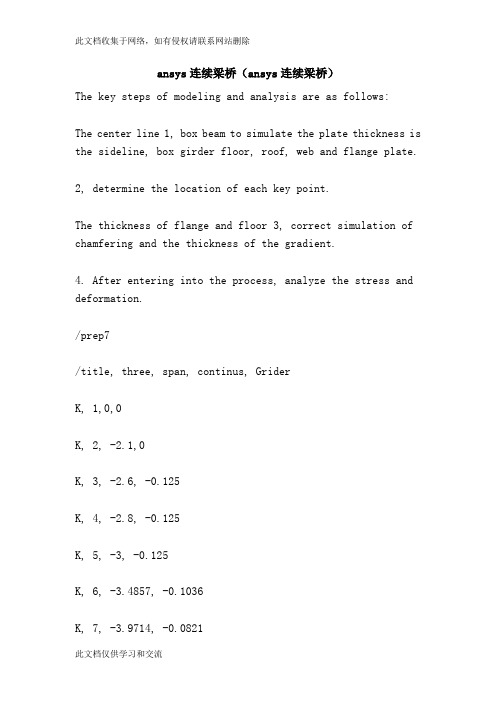
ansys连续梁桥(ansys连续梁桥)The key steps of modeling and analysis are as follows:The center line 1, box beam to simulate the plate thickness is the sideline, box girder floor, roof, web and flange plate.2, determine the location of each key point.The thickness of flange and floor 3, correct simulation of chamfering and the thickness of the gradient.4. After entering into the process, analyze the stress and deformation./prep7/title, three, span, continus, GriderK, 1,0,0K, 2, -2.1,0K, 3, -2.6, -0.125K, 4, -2.8, -0.125K, 5, -3, -0.125K, 6, -3.4857, -0.1036K, 7, -3.9714, -0.0821K, 8, -4.4571, -0.0607K, 9, -4.9429, -0.0393K, 10, -5.4286, -0.0179K, 11, -5.9143,0.0036K, 12, -6.4,0.025K, 13, -2.800, -1.85K, 14,0.0000, -1.85Kgen, 9,1,12,1,0,0,49/8100 Kgen, 2,1,12,1,0,0,50900 Kgen, 9901912,1,0,0,34.5/8100 Kgen, 2901912,1,0,0,35900C1=0.000843399C2=0.001701323*dim, x1, array, 8X1 (1) =49/8X1 (2) =2*49/8X1 (3) =3*49/8X1 (4) =4*49/8X1 (5) =5*49/8X1 (6) =6*49/8X1 (7) =7*49/8X1 (8) =8*49/8*dim, X2, array, 8 X2 (1) =34.5/8X2 (2) =2*34.5/8X2 (3) =3*34.5/8X2 (4) =4*34.5/8X2 (5) =5*34.5/8X2 (6) =6*34.5/8X2 (7) =7*34.5/8X2 (8) =8*34.5/8*dim, Yb, array, 8Yb (1) =-c1*x1 (1) *x1 (1)Yb (2) =-c1*x1 (2) *x1 (2)Yb (3) =-c1*x1 (3) *x1 (3)Yb (4) =-c1*x1 (4) *x1 (4)Yb (5) =-c1*x1 (5) *x1 (5)Yb (6) =-c1*x1 (6) *x1 (6)Yb (7) =-c1*x1 (7) *x1 (7)Yb (8) =-c1*x1 (8) *x1 (8)*dim, YM, array, 8YM (1) =-c2* (x2 (1) -34.5) * (x2 (1) -34.5) +2.025 YM (2) =-c2* (x2 (2) -34.5) * (x2 (2) -34.5) +2.025 YM (3) =-c2* (x2 (3) -34.5) * (x2 (3) -34.5) +2.025 YM (4) =-c2* (x2 (4) -34.5) * (x2 (4) -34.5) +2.025 YM (5) =-c2* (x2 (5) -34.5) * (x2 (5) -34.5) +2.025YM (6) =-c2* (x2 (6) -34.5) * (x2 (6) -34.5) +2.025 YM (7) =-c2* (x2 (7) -34.5) * (x2 (7) -34.5) +2.025 YM (8) =c2* (x2 (8) -34.5) * (x2 (8) -34.5) +2.025 Kgen, 2,13,14,1,0, Yb (1), X1 (1), 100Kgen, 2,13,14,1,0, Yb (2), X1 (2), 200Kgen, 2,13,14,1,0, Yb (3), X1 (3), 300Kgen, 2,13,14,1,0, Yb (4), X1 (4), 400Kgen, 2,13,14,1,0, Yb (5), X1 (5), 500Kgen, 2,13,14,1,0, Yb (6), X1 (6), 600Kgen, 2,13,14,1,0, Yb (7), X1 (7), 700Kgen, 2,13,14,1,0, Yb (8), X1 (8), 800Kgen, 2813814,1,0,0,1100Kgen, 2913914,1,0, YM (1), X2 (1), 100Kgen, 2913914,1,0, YM (2), X2 (2), 200Kgen, 2913914,1,0, YM (3), X2 (3), 300Kgen, 2913914,1,0, YM (4), X2 (4), 400Kgen, 2913914,1,0, YM (5), X2 (5), 500Kgen, 2913914,1,0, YM (6), X2 (6), 600Kgen, 2913914,1,0, YM (7), X2 (7), 700Kgen, 2913914,1,0, YM (8), X2 (8), 800Kgen, 2,1,14,1,0,0, -0.5,50*********************************************************** *****************Et, 1, shell63MP, ex, 1,3.5e10MP, dens, 12500MP, prxy, 0.1667R, 1,0.25*do, I, 0,16,1A, 1+i*100,1+ (i+1), *100,2+ (i+1), *100,2+i*100*enddoA, 1,51,52,2AATT, 1,1,1Asel, noneR, 2,0.375*do, I, 0,16,1A, 2+i*100,2+ (i+1), *100,3+ (i+1), *100,3+i*100*enddoA, 2,52,53,3AATT, 1,2,1Asel, noneR, 3,0.5*做的事,我0,16,1一、3 +我100,3 +(i + 1)* 100,4 +(i + 1)* 100,4 +我* 100 一、4 +我100,4 +(i + 1)×100 +(i + 1)×100 +我* 100* enddo一、3,53,54,4一、4,54,55,5画面,1,3,1切,没有*昏暗,高清,阵列,8高清(8)= 0.2HD(7)= 0.2 +(3.4 / 7)* 0.3 / 3.4高清(6)= 0.2 + 2 *(3.4 / 7)* 0.3 / 3.4高清(5)= 0.2 + 3 *(3.4 / 7)* 0.3 / 3.4高清(4)= 0.2 + 4 *(3.4 / 7)* 0.3 / 3.4高清(3)= 0.2 + 5 *(3.4 / 7)* 0.3 / 3.4高清(2)= 0.2 + 6 *(3.4 / 7)* 0.3 / 3.4高清(1)= 0.2 + 7 *(3.4 / 7)* 0.3 / 3.4*做的事,我1,7,1R,30 + I,高清(I + 1),高清(I + 1),高清(I),高清(I)* enddo*做的事,我0,16,1*做,K,5,11,1a,k,k+50,k+1+50,k+1a,k i i 100,k +(i + 1)* 100,k + 1 +(i + 1)* 100,k + 1 + i * 100画面,1,K + 26,1切,没有* enddo* enddo切,没有R,4,0.5*做的事,我0,16,1一、4 +我100,4 +(i + 1)* 100,13 +(i + 1)* 100,13 +我* 100* enddo一、4,54,63,13画面,1,4,1切,没有C3 = 6.2474e-05C4 = 0.000126024*昏暗,H1,数组,8H1(1)= 0.25 + C3 * X1(1)×X1(1)H1(2)= 0.25 + C3 * X1(2)×X1(2)H1(3)= 0.25 + C3 * X1(3)×X1(3)H1(4)= 0.25 + C3 * X1(4)×X1(4)H1(5)= 0.25 + C3 * X1(5)×X1(5)H1(6)= 0.25 + C3 * X1(6)×X1(6)H1(7)= 0.25 + C3 * X1(7)×X1(7)H1(8)= 0.25 + C3 * X1(8)×X1(8)*暗淡,H2,数组,9H2(1)= 0.25 + C3 * x2(1)* x2(1)H2(2)= 0.25 + C3 * x2(2)* x2(2)H2(3)= 0.25 + C3 * x2(3)* x2(3)H2(4)= 0.25 + C3 * x2(4)* x2(4)H2(5)= 0.25 + C3 * x2(5)* x2(5)H2(6)= 0.25 + C3 * x2(6)* x2(6)H2(7)= 0.25 + C3 * x2(7)* x2(7)H2(8)= 0.25 + C3 * x2(8)* x2(8)H1(1)= 0.25 + C3 * X1(1)×X1(1)H2(9)=0.4*做的事,我1,8,1R,10 +1,H1(i)一、13 +(i-1)* 100,13 +我100,14 +我100,14 +(i-1)* 100 AATT咯+我,1切,没有* enddo*做的事,我1,9,1R,20 +1,H2(i)一、13 +(i + 7)* 100,13 +(i + 8)* 100,14 +(i + 8)* 100,14+(i + 7)* 100 一、13,63,64,14 画面中,+我,1 切,没有* enddoR,50,2一、1,51,64,14 一、801901914814 画面,1,50,1 切,没有全部选择esize,0.4属性值,0 mshkey,1所有的网格,汉塞尔,所有nsym,X,10000,180000,1esym,,10000,110000,1cskp,12,0171417131701nsym,Z,100000,1100000,1esym,,100000,1100000,1allsel,nummrg,所有*********************************************************** ***************************坐标系,0汉塞尔,S,LOC,Y,-1.85汉塞尔,R,LOC,x,3,2.6汉塞尔,R,LOC,Z - 0.5,0D、所有UX ,,,,, UY,ROTY,鼻疽全部选择汉塞尔,S,LOC,Y,-1.85汉塞尔,R,LOC,X,2.6,3汉塞尔,R,LOC,Z - 0.5,0D、所有UX ,,,,, UY,ROTY,鼻疽全部选择汉塞尔,S,LOC,Y,-1.85汉塞尔,R,LOC,x,3,2.6汉塞尔,R,LOC,Z,169169.5 D、所有UX ,,,,, UY,ROTY,鼻疽全部选择汉塞尔,S,LOC,Y,-1.85汉塞尔,R,LOC,X,2.6,3汉塞尔,R,LOC,Z,169169.5 D、所有UX ,,,,, UY,ROTY,鼻疽全部选择汉塞尔,S,LOC,Y,-3.875汉塞尔,R,LOC,X,2.6,3汉塞尔,R,LOC,Z,49,50D、所有UX ,,,,, UY,UZ,ROTY,鼻疽全部选择汉塞尔,S,LOC,Y,-3.875汉塞尔,R,LOC,x,3,2.6汉塞尔,R,LOC,Z,49,50D、所有UX ,,,,, UY,UZ,ROTY,鼻疽全部选择汉塞尔,S,LOC,Y,-3.875汉塞尔,R,LOC,X,2.6,3汉塞尔,R,禄,Z,119120D、所有UX ,,,,, UY,UZ,ROTY,鼻疽全部选择汉塞尔,S,LOC,Y,-3.875汉塞尔,R,LOC,x,3,2.6汉塞尔,R,LOC,Z,119120D、所有UX ,,,,, UY,UZ,ROTY,鼻疽全部选择*********************************************************** *****************************/解全部选择去,,9.8解决/桩plnsol,S,1汉塞尔,S,LOC,Z,10ESLN,,,所有plnsol,S,1完成节约。
连续刚构桥施工有限元计算和稳定性分析论文

4.2.5网格划分网格划分实际上就是结构离散化,即将结构离散为若干个具有有限个自由度的单元的集合体,并将分网前只具有结构几何特征的几何模型转变成结构的物理模型(有限元模型),物理模型就具有了与原结构相似的材料性能、力学特征等物理特性。
所谓的“相似”,是因为建立有限元模型时,总是要根据结构原型的力学特征采取一些假设条件进行简化处理。
所以,两者在一定精度范围内总是等效的或近似的,不可能完全一样。
在建立结构精细空间计算模型时,除满足上述原则外,尚有一个关键问题必须解决,即在进行单元的更详细划分时,如何把握一个合适的尺度。
因为不同精度的结构计算单元本身对单元的划分精细程度有不同的要求,目前学术界对这一问题还未给出定量的规定,仅给出了定性的原则:单元的划分不可过粗,这样不能保证足够的计算精度:一味的进行详细的单元划分也是不可取的,详细的单元划分将使计算单元数大幅增多,计算所需的计算机资源也将大大提高,当单元划分细到一定程度时,再进行细分单元对计算精度的提高效果已不很明显。
本文在对上述问题进行综合考虑后,通过扫略单元划分方法对其进行划分,网格划分完的有限元模型如图4—5所示,单元划分总数:27907个,其中solid65混凝士单元22739个,link8预应力钢筋单元5168个。
图4.5有限元模型网格划分4-3加载有限元分析的主要目的是考查结构或构件对一定荷载作用的响应。
因此,在分析中指定合适的荷载条件较为关键,在Ansys中,荷载包括边界条件和外部或内部作用力函数,荷载共分为六类:DOF约束、力、表面荷载、体积荷载,惯性荷载。
在结构分析中这六类荷载依次表示为:位移和边界条件、力和力矩、压力、质量、重力加速度或角速度角加速度。
本文所涉及到的荷载主要有边界条件、质量、重力加速度、压力。
本文将悬臂施工的待浇段混凝土的重量作为面压力(表面荷载)作用于前一阶段刚浇注完成并张拉了预应力柬的节段上,预应力是作为实常数中以初始应变的形式给出,鉴于在实际施工过程中,它是施工工艺的一个重要环节、是实现悬臂施工方法的决定性荷载,所以在此仍然作为荷载形式加以说明。
ANSYS结构分析教程篇
ANSYS结构分析基础篇一、总体介绍进行有限元分析的基本流程:1.分析前的思考1)采用哪种分析静态,模态,动态...2)模型是零件还是装配件零件可以form a part形成装配件,有时为了划分六面体网格采用零件,但零件间需定义bond接触3)单元类型选择线单元,面单元还是实体单元4)是否可以简化模型如镜像对称,轴对称2.预处理1)建立模型2)定义材料3)划分网格4)施加载荷及边界条件3.求解4.后处理1)查看结果位移,应力,应变,支反力2)根据标准规范评估结构的可靠性3)优化结构设计高阶篇:一、结构的离散化将结构或弹性体人为地划分成由有限个单元,并通过有限个节点相互连接的离散系统;这一步要解决以下几个方面的问题:1、选择一个适当的参考系,既要考虑到工程设计习惯,又要照顾到建立模型的方便;2、根据结构的特点,选择不同类型的单元;对复合结构可能同时用到多种类型的单元,此时还需要考虑不同类型单元的连接处理等问题;3、根据计算分析的精度、周期及费用等方面的要求,合理确定单元的尺寸和阶次;4、根据工程需要,确定分析类型和计算工况;要考虑参数区间及确定最危险工况等问题;5、根据结构的实际支撑情况及受载状态,确定各工况的边界约束和有效计算载荷;二、选择位移插值函数1、位移插值函数的要求在有限元法中通常选择多项式函数作为单元位移插值函数,并利用节点处的位移连续性条件,将位移插值函数整理成以下形函数矩阵与单元节点位移向量的乘积形式;位移插值函数需要满足相容协调条件,采用多项式形式的位移插值函数,这一条件始终可以满足;但近年来有人提出了一些新的位移插值函数,如:三角函数、样条函数及双曲函数等,此时需要检查是否满足相容条件;2、位移插值函数的收敛性完备性要求:1 位移插值函数必须包含常应变状态;2位移插值函数必须包含刚体位移;3、复杂单元形函数的构造对于高阶复杂单元,利用节点处的位移连续性条件求解形函数,实际上是不可行的;因此在实际应用中更多的情况下是利用形函数的性质来构造形函数;形函数的性质:1相关节点处的值为 1,不相关节点处的值为 0;2形函数之和恒等于 1;这里我们称为的相关节点, 为的相关节点,其它点均为不相关节点;三、单元分析目的:计算单元弹性应变能和外力虚功;使用最小势能原理,需要计算结构势能,由弹性应变能和外力虚功两部分构成;结构已经被离散,弹性应变能可以由单元弹性应变能叠加得到,外力虚功中的体力、面力都是分布在单元上的,也可以采用叠加计算;2、计算单元外力功从前面推导可以看出:单元弹性应变能可计算的部分只有单元刚度矩阵,单元外力虚功可计算的部分只有单元等效体力载荷向量和等效面力载荷向量;在实际分析时并不需要进行上述推导,只需要将假定的位移插值函数代入本节推导得出的单元刚度矩阵、等效体力载荷向量和等效面力载荷向量的计算公式即可;所以我们说有限元分析的第三步是计算单元刚度矩阵、等效体力载荷向量和等效面力载荷向量;几点说明:1单元刚度矩阵具有正定性、奇异性和对称性三各重要特性;所谓正定性指所有对角线元素都是正数,其物理意义是位移方向与载荷方向一致;奇异性是说单元刚度矩阵不满秩是奇异矩阵,其物理意义是单元含有刚体位移;对称性是说单元刚度矩阵是对称矩阵,程序设计时可以充分利用;2按照本节公式计算的单元等效体力载荷向量和等效面力载荷向量称为一致载荷向量;实际分析时有时也采用静力学原理计算单元等效体力载荷向量和等效面力载荷向量,实际应用表明在大多数情况下,这样做可以简化计算,同时又基本上不影响分析结果;二、预处理总述1、实体分析可是3D或2D,3D分析采用的高阶单元SOLID186或SOLID187划分的四面体TET 或六面体HEX单元,2D分析采用的高阶单元的三角形TRI或四边形QUA单元,2D分析时需要在创建项目时在GEOMETRY的分析类型项选择2D,实体分析得每个节点结构上只有3个自由度,如下图所示2、面体分析几何上是2D但离散元是3D,通常面体厚度给予赋值;面体网格划分采用壳单元,具有6个自由度;3、线体几何上是1D,离散元是3D,截面形状可通过line body进行设置,线体网格划分采用梁单元,具有6个自由度;4、同个part下的所有body共享相交边界,网格划分时共用交界上的节点,不需要设置接触;5、NameSelection的使用技巧,在model模块下,可点击右键insert NameSelection,一般Nameselection的选择方法可用几何选取,直接在模型上鼠标点选;另一种实用的选取方法为Worksheet,可以添加多种条件进行筛选,模型划分网格后,可以精确到对每个单元的选取;三、网格划分1、relevance选项控制网格的精度,值在-100到100间,越小越粗糙,越大越精密;relevance center 控制relevance中间点的精度,element size控制整个模型的最大单元尺寸;2、网格的高级尺寸控制a)接近度和曲度结合控制b)曲度c)邻近度d)固定尺寸曲度对于一些含曲线特征的几何体,可以控制其划分网格的精密度邻近度可以控制某个区域两个邻近的几何特征间的网格划分密度2、网格的高级选项形状检测:标准力学-线性分析、模态和热分析进阶力学-大变形分析、材料的非线性分析3、局部网格划分控制Method 选择Automatic 首先若能SWEEP则选用sweep划分HEX网格,否则选用patchconforming划分TET网格;四面体TET网格划分有两种方法:patchconforming和patch independent;对于不能通过sweep得到六面体的几何体可以选用Hex dominant或者Multizone划分方法4、尺寸控制Sizing可以通过element size单元最大尺寸、Number of divisions每个边的单元数量、Sphere of influence控制影响区,可设置影响半径来调节网格划分尺寸;Contact sizing可设置接触面的尺寸;5、其他设置element refinement可设置选择几何体的网格密度加密倍数;mapped face meshing 可设置映射面生成结构化网格;可通过side、corner、end点的定义来设置映射策略;inflation control设置膨胀层,主要用于流体分析的边界层划分;pinch 可以移出一些不必要的小的几何特征,划分网格时可以去掉一些小的凸起部分;划分网格前有个小圆台采用pinch划分网格后没有凸台Master选择蓝色线,Slave选择红色线,tolerance的值要比凸台的高度大;6、虚拟拓扑的应用虚拟拓扑有助于优化几何模型,可以合并面,分割面或边来提高网格划分质量;虚拟拓扑可以自动控制虚拟拓扑合并面虚拟拓扑分割边虚拟拓扑设置:behavior可以设置拓扑搜寻深度;7、子模型的应用当原几何模型较大,网格数量有限,为了对模型局部进行更精确的计算分析,可以采用子模型;子模型的一般创建方法:先对整体模型项目A进行分析计算,然后copy原项目得到项目B,对项目B中几何进行切割细化网格,将项目A的solution栏拖到Setup栏,最好在B项目求解设置下的submodeling 插入边界条件,子模型的切割边界应远离高应力区;四、静力学分析线弹性静力分析假设:a)各向同性线弹性材料b)小变形理论c)无时间、无阻尼效应1、point mass,质量点可以通过坐标或选择几何面、线、点加载在几何体上,质量点只受Acceleration,Standard earth gravity,Rotational velocity影响;2、求解设置可设置求解步数,定义每步的终止时间,静力分析中的time只是一个跟踪量求解器选择:自动,直接求解Direct,迭代求解Iterative弱弹簧的使用:为了满足静止约束,程序可自动添加弱弹簧,可以在结果中查看弱弹簧的反力,应该是一个很小的值,并不影响结构的应力分析;惯性释放:当物体受力不平衡产生加速度时,利用惯性释放可以产生一个惯性力进行静力分析,惯性释放只能用于线性结构分析;惯性释放下的应力:静力平衡下的应力3、施加载荷加速度、角速度、压力、力,静水压力模拟水压轴承力Bearing Load,施加在整个圆柱面上;remote force定义力的作用点螺栓预紧力Bolt Pretension施加在圆柱面上,可以定义预紧力或伸长量;Thermal condition,计算热应力,需要设置reference temperature4、施加约束Fix support 约束点、线、面的所有自由度;Displacement 位移约束Elastic Support 无摩擦的弹性支持面Frictionless Support,约束面的法向运动,作用在平面上等同于对称边界条件作用在圆柱面上约束径向运动cylindrical support 只作用在圆柱面上,可以设轴向,径向,切向三个自由度compression only support 基于罚函数方法对目标面建立一个刚性接触面simply supported 作用于点或边,面体或线体,约束所有平动除了转动自由度Fixed rotation 约束转动,放开平动nodal load and support 必须通过name selection 来选取nodetools-Solve process settings可以设置求解用的计算机CPU数五、接触基本设置接触是一种高度非线性特征,接触一般通过接触对描述,包括接触面contact和目标面target,程序一共有5种接触方式,其主要特征如下:Bonded 和 no separation 都是线性接触,bonded使两个接触面固定在一起,无间隙不能相对滑动而no separation 允许有较小的滑动,其他接触都是非线性;contact 接触行为behavior分为对称和非对称两种行为;接触面的处理interface treatment:adjust to touch程序自动取消两个接触面的间隙; add offset 可以设置偏移量,正值使两个接触面靠近可以模拟过盈配合,负值使两个接触面远离;Pinball region 可以设置判断接触区域的大小,当两个面都进入pinball region时程序则判定为发生接触;mesh connections建立网格连接connection worksheet表格查看连接信息joint 定义约束副,共有九种约束形式来约束body-body 或者body-ground;定义joint时需要定义reference和mobile regions,几何窗口左边显示的自由度,其中灰色的是被约束的,彩色的是自由的joint configure可以定义约束的初始状态Set定义初设状态,revert恢复原始状态;对于旋转面或圆柱面的约束类型,可以定义扭转刚度和扭转阻尼;大多数joints都可以通过stops来定义他的运动区域spring and beam:spring可以通过弹簧来连接body,可以定义初始值和弹簧刚度,beam可以定义材料和圆形截面半径;六、remote边界条件1、Remote boundary conditions provide a means to apply a condition whose center of action is not located where the condition is scoped , “remotely”.Remote 边界条件包括 point mass,springs,joints,remote displacement,remote force and moment loads;所有的remote边界条件都是采用MPC约束方程进行计算,几何行为可以设置为rigid,deformable and coupled,remote计算更耗时;设置remote边界一般先定义remote point,可以直接选择几何特征或给定坐标定义,也可以在定义remote边界条件时通过右键“promote remote point”定义;2、behavior controlrigid,deformable and coupled3、pinball control 可以通过pinball大小来定义约束方程的数量4、constraint equations 可以多个remote point间的相互约束关系;七、MultiStep的设置应用1、对于多步分析中的每一步,软件都作为一个独立的分析过程,载荷约束都可以单独设置;对于某些载荷或约束可以通过右键激活或抑制该步当查看计算结果选择两个载荷步之间的时间节点时,如0与1步的,则程序通过线性插值的方式得到的计算结果;2、Solution Combination结果组合Solution Combination可以通过不同的计算环境共享几何网格进行组合Solution Combination也可以通过同一计算环境的不同载荷步进行组合八、模态分析自由振动其中K-刚度矩阵和M-质量矩阵是常量,忽略阻尼C和外力F,应用线弹性材料和小变形理论,结构可以是约束的或非约束的,φ为模态坐标是个相对量;1.结构载荷和热载荷步,非线性接触不适用于模态分析,但可以施加约束或预应力;2.可以定义求解阶数和频率范围;3.由于并没有外部激励,模态变形只是一个相对量,并且是一个质量归一化的量;4.拉伸预应力将会增大自然频率,而压缩预应力将会降低自然频率;九、稳态热分析1.不考虑瞬态影响,K和Q可以是常量也可以是温度的函数,可以施加固定温度的边界条件;壳单元不考虑厚度方向的温度变化,线单元不考虑截面上的温度变化;接触中热传递:如果接触是bonded或no separation,热传递将会发生在pinball区域内的表面热接触通过以下公式进行传热:TCC默认被设为一个较大的数值用来模拟完美传热,同样可以人为设置较低的数值来模拟热阻;2.边界条件heat flow 热流量j/s,可应用于点、线、面heat flux 热通量j/m2/s,只能应用于面2D时可用于线internal heat generation 热源j/m3/s 只能用于实体perfectly insulated 绝热,默认应用于所有未设置边界条件的地方temperature 恒定温度,应用于点、线、面、实体convection 对流只能应用于面,其中h-对流传热系数,Tam-环境温度,用户可以自己设置;radiation 热辐射其中σ-玻尔兹曼常数,程序自动给定;ε-发射率,用户输入;F-form factor角系数,当correlation设为To ambient-F=1,即所有的辐射能都与周围环境进行交换当correlation设为 surface to surface ,辐射能只参与面面之间的交换,这时你可以设置Enclosure每个辐射面应该设置相同的enclosure number和Enclosure type可设为open 或perfect,如果计算报错可将其设为open;十、结果处理1.编辑legendPlane可以通过鼠标左键拖曳生产剖切面,也可以通过局部坐标系的XY平面生产剖切面 Tool 可以通过Geometry selection查看选择几何特征的计算结果,也可以先定义一个局部坐标系,再通过coordinate system查看具体某点局部坐标系的原点的计算结果;chart and Table可以对多个计算结果进行图表分析,Alert可以设置报警值,如强度极限;Geometry可以添加path和surface,path可以通过局部坐标系,边,点来定义,surface可以通过局部坐标系定义;查看edge的结果可以通过鼠标右键Convert to path result转换成基于path的计算结果,把X轴设为S即可绘制关于位置的图表;另外利用path结果可以得到应力线性化用于应力评判;error可以通过高的能量差异区来鉴别几何网格的合理性;可以通过Convergence来判断网格是否足够8.应力奇点,结构分析时由于几何模型、载荷施加等因素常常会导致应力奇点,影响计算结果的准确性,我们通过审查收敛结果来避免应力奇点;如果应力奇异区并不是我们感兴趣的区域,我们可以只对感兴趣区域的计算结果定义收敛控制,如下图所示;ANSYS结构动态分析篇一、简介动态分析包括以下模块:模态分析,谐响应分析,随机振动分析,响应谱分析及瞬态分析;动态分析中结构的惯性、阻尼都扮演着重要角色;自由振动:结构的自然频率和振型激励振动:曲柄轴和其他的旋转机械地震冲击载荷:地震工况,爆炸随机振动:火箭发射,道路交通时间载荷:汽车碰撞,汽锤、水锤等以上每种情况都可以选择相应的动态模块进行分析;1、模态分析模态分析是用来确定结构的振动特性,如自然频率和振型,通常也是进行其他动态分析的先决条件;如汽车的固有频率应发动机频率,叶片在预应力下的振动特性;2、谐响应分析谐响应分析常用来分析结构在持续的简谐载荷下的响应,如转动机械的响应;3、响应谱分析响应谱分析通常用来分析建筑结构在地震工况下的响应;4、随机振动分析宇宙空间站、航天飞机等一般都要进行随机振动分析,以便能承受一段时间内不同频率下的随机载荷;5、瞬态分析动态分析各模块的特点如下:基本方程如下:其中只有瞬态分析允许非线性,包括几何非线性、接触非线性、材料非线性;二、阻尼概述阻尼定义:阻尼是导致振动不断减弱甚至停止的一种能量耗散机制;阻尼一般与材料性质,运动速度,振动频率有关;阻尼分为以下类型:粘性阻尼-缓冲器、减震器材料/固体/滞后阻尼-内摩擦库伦或干摩擦阻尼-滑动摩擦数值阻尼-人工阻尼1、瞬态分析和阻尼模态分析中结构阻尼矩阵C的完整表达式如下:α和β阻尼用来确定瑞利阻尼对于大多数结构来说,α阻尼可以忽略,这时因此对于给定的β,低频率阻尼小,高频率阻尼大;而对于给定的α,低频率阻尼大,高频率阻尼小;α和β阻尼可以通过定义材料时输入:也可以通过全局阻尼输入:2、在谐响应分析中的材料/固体/滞后阻尼全函数的谐响应分析和模态叠加法分析中的结构阻尼矩阵C的完整表达式为:同样,α,β,g可以通过定义材料输入也可以通过求解设置输入:3、模态叠加法分析模态叠加法中的阻尼控制在谐响应分析、瞬态分析、响应谱分析及随机振动分析中都支持以下表达式:4、数值阻尼数值阻尼并不是真实的阻尼,是人工抑制由高频结构产生的数值噪声;默认值为用来过滤掉虚假的高频模态;使用较小的值来过滤掉对最终结果影响较小的非物理响应;注意:数值阻尼只适用于瞬态分析;三、模态分析应用模态分析用来分析结构的振动特性自然频率和振型,是大多数动态分析得基础;假设和限制:结构是线性的M和K是常量.线性无阻尼的自由振动方程:假设{u}为简谐运动,则有因此求解行列式的特征值和特征向量;注意,{φ}为振型反应结构振幅的比例关系,可对质量矩阵进行正则化2、参与因子与有效质量参与因子:,其中{D}是笛卡尔坐标系中各个坐标轴单位位移响应;测量各个模态在各个方向运动的总质量,较大的值意味着该模态在该方向容易被激励;有效质量:理论上,各个方向的有效质量的总和应该等于结构的总质量,但取决于模态展开的数量;3、模态展开方法接触:由于模态分析时线性分析,只允许Bonded和No separation,其他接触程序视为无接触;4、阻尼模态分析特征值是复杂的,特征值的虚数部分表示自然频率,而实数部分衡量系统的稳定性,正值不稳定,负值稳定;模态展开方法:四、谐响应分析应用输入条件:简谐变化的载荷力,压力和位移,多个载荷应具有同样得频率,力和位移可以是同相或异相;假设和限制:结构具有固定的或与频率相关的刚度,阻尼,质量,不允许非线性;所有的载荷位移按相同频率做简谐变化;当施加的载荷的频率接近结构的自然频率时,发生共振;增加阻尼降低响应的振幅;阻尼较小的变化都会导致共振区响应的大幅变化;谐响应的运动方程如下:求解方法有两种:1、全函数法,直接求解矩阵方程;该方法求解准确,但速度慢于MSUP且耗资源,支持几乎所有的载荷和边界条件,其中加速度、轴承载荷、力矩相角只能为0;2、模态叠加法MUSP,对方程进行坐标变换{u}={φ}{y},将{M}和{K}变换成对角矩阵进行解耦,再求解n个解耦的方程{y},其中{C}必须是是对称矩阵,此方法需先进行模态分析;模态叠加法是一种近似求解,准确度取决了模态的展开阶数,一般比FULL法快;基本设置:cluster results-include residual vector-在模态叠加分析中,当施加的载荷激励高阶模态时,动态响应将会很粗糙;因此采用residual vector方法,除了采用模态的特征向量,还利用附件的模态转换向量来计算高阶频率;五、响应谱分析响应谱分析主要用来替代时程分析来确定结构对时间变化载荷的响应:如地震载荷,风载,海浪载荷,活塞载荷,火箭发动机振动等;对于多自由度长时程的分析往往通过响应谱分析来近似快速的求解最大响应;1、响应谱响应谱一般是单自由度系统在给定时程内的最大响应,该响应可以是位移,速度和加速度;多个不同频率相同阻尼的单自由度振荡器K,C,M就可以绘制响应谱,其中阻尼已经包含在响应谱中,也可以给定其他的阻尼绘制相应的响应谱;位移,速度,加速度响应谱之间是可以相互转换的,转换公式如下:2、分析类型响应谱分析分为单点响应谱SPRS分析和多点响应谱分析MPRS.SPRS-已知激励方向和频率的响应谱作用在所有的支撑点上,通常用来分析建筑结构的地震载荷;参与因子γ是对给定自然频率结构响应的量度,表征每个模态对特定方向的响应贡献多少;对于每个特征频率ω,谱值S都可以通过对数插值从响应谱中得到,但超过响应谱频率不会进行插值,而是取最近点的谱值;模态系数A,定义为放大系数来乘以特征向量来给出每个模态的实际位移,计算公式如下;响应R,计算公式如下如果系统有多个模态,那么应该对各个模态下的响应R进行叠加组合响应谱分析计算最大的位移和应力响应,它不能准确计算实际响应,因此有以下3种叠加方法SRSS,CQC和ROSE;SRSS:以下情况,SRSS法不再适用:1)考虑近间距自然频率的模态2)考虑部分或全刚度响应的模态3)包含未展开的高阶频率4、如果各阶模态频率有足够的间距,可以使用SRSS法叠加;评判各阶模态是否是近距频率,对于不同的阻尼比有不同的评判准则;对于阻尼比ζ≤2%,如果fi<fj,且fj≤,则是近距频率;对于阻尼比ζ>2%,如果fi<fj,且fj≤1+5ζfi,则是近距频率;对于近距频率模态,可选用CQC或ROSE进行叠加,其中纠正系数0≤ε≤1,ε=0,不纠正;ε=1,全纠正;0<ε<1,部分纠正;CQC和ROSE计算公式中ε是基于模态的频率和阻尼计算得到;CQC计算公式如下ROSE计算公式如下5、响应谱中有两个特征频率fsp峰值频率和fzpa0周期加速度区域低频区<fsp,不考虑模态纠正除非有近距频率,可用SRSS,CQC或ROSE;中频区在fsp和fzpa之间,由周期区向刚性区转变,模态包含周期部分和刚性部分,通常用系数α将响应分为周期部分和刚性部分;α=0,周期;α=1,刚性;0<α<1,部分周期部分刚性;高频区>fzpa,刚性区,模态需要完全纠正;计算α有两种方法:Lindley-Yow和Gupta;Lindley-Yow法:α=αSa, α=ZPA/Sa,ZPA-0周期的加速度,Sa第i阶频率的加速度;当Sa<ZPA,α=0;Sa=ZPA, α=1;Sa>ZPA,随着Sa的减小α增大;Gupta法:α=αf,Lindley-Yow法中刚性响应影响所有的模态其对应的频率响应Sa>ZPA,但不应该用于其模态频率f<fsp;Gupta法中刚性响应影响所有的模态只有其频率f>f1=fsp,因此Gupta法适用大部分情况,应优先选用;6、刚性响应计算首先如前面描述的单独进行各个模态的响应计算,当打开刚性响应影响Rigid Response Effect时,这些模态响应R就不再是进行直接组合,而是分为周期Rp和刚性部分Rr;刚性响应系数α可选择Gupta或Lindley-Yow法计算;周期部分和刚性部分响应计算如下:然后分别进行组合叠加,对于周期部分响应Rp可用SRSS,CQC或ROSE方法进行叠加,如果含有近距频率模态时需要纠正不能使用SRSS法;刚性部分响应Rr进行代数和叠加即可最后将周期部分响应和刚性部分响应进行组合得到总的响应Rt7、缺省质量响应进行模态分析时,我们不可能展开所有模态来考虑结构100%的质量,因此我们关心的模态中所有质量占总质量的百分比即为有效质量比率,但展开的最高模态频率因远大于响应谱的fzpa,才能得到较为准确的分析结果;有时需要展开的模态阶数太多,我们可以通过模态分析计算缺省的质量将其进行额外的响应分析Missing Mass Response,这样就不必展开的模态频率要远大于fzpa;当f>fzpa,加速度响应是刚性的,因此可以进行静态的加速度分析;1)首先可以计算频率大于fzpa总的惯性力FT2)计算各个模态的惯性力3)计算各模态惯性力的合力。
ANSYS结构分析教程篇
ANSYS结构分析基础篇一、总体介绍进行有限元分析的基本流程:1.分析前的思考1)采用哪种分析(静态,模态,动态...)2)模型是零件还是装配件(零件可以form a part形成装配件,有时为了划分六面体网格采用零件,但零件间需定义bond接触)3)单元类型选择(线单元,面单元还是实体单元)4)是否可以简化模型(如镜像对称,轴对称)2.预处理1)建立模型2)定义材料3)划分网格4)施加载荷及边界条件3.求解4.后处理1)查看结果(位移,应力,应变,支反力)2)根据标准规范评估结构的可靠性3)优化结构设计高阶篇:一、结构的离散化将结构或弹性体人为地划分成由有限个单元,并通过有限个节点相互连接的离散系统。
这一步要解决以下几个方面的问题:1、选择一个适当的参考系,既要考虑到工程设计习惯,又要照顾到建立模型的方便。
2、根据结构的特点,选择不同类型的单元。
对复合结构可能同时用到多种类型的单元,此时还需要考虑不同类型单元的连接处理等问题。
3、根据计算分析的精度、周期及费用等方面的要求,合理确定单元的尺寸和阶次。
4、根据工程需要,确定分析类型和计算工况。
要考虑参数区间及确定最危险工况等问题。
5、根据结构的实际支撑情况及受载状态,确定各工况的边界约束和有效计算载荷。
二、选择位移插值函数1、位移插值函数的要求在有限元法中通常选择多项式函数作为单元位移插值函数,并利用节点处的位移连续性条件,将位移插值函数整理成以下形函数矩阵与单元节点位移向量的乘积形式。
位移插值函数需要满足相容(协调)条件,采用多项式形式的位移插值函数,这一条件始终可以满足。
但近年来有人提出了一些新的位移插值函数,如:三角函数、样条函数及双曲函数等,此时需要检查是否满足相容条件。
2、位移插值函数的收敛性(完备性)要求:1)位移插值函数必须包含常应变状态。
2)位移插值函数必须包含刚体位移。
3、复杂单元形函数的构造对于高阶复杂单元,利用节点处的位移连续性条件求解形函数,实际上是不可行的。
基于ANSYS的简支T梁桥桥面连续结构的空间仿真分析
基于ANSYS的简支T梁桥桥面连续结构的空间仿真分析凌青松【摘要】根据有限元理论,借助ANSYS大型有限元软件模拟简支T梁桥梁端桥面连续结构在不同荷载工况作用下的应力状况,通过参数的敏感性分析研究影响桥面连续端受力的因素并提出相关的改善措施。
【期刊名称】《铁道勘察》【年(卷),期】2015(000)004【总页数】3页(P79-81)【关键词】简支T梁桥;桥面连续;应力分析;ANSYS【作者】凌青松【作者单位】中铁第五勘察设计院集团有限公司,北京 102600【正文语种】中文【中图分类】U448.21+7;U441+.5桥面连续简支梁桥具有简支梁桥的力学特性,又能为车辆提供连续的行车道,发挥了连续梁桥的优越性,在国内外中、小跨径梁桥中都得到了广泛的应用。
但因桥面连续结构位于简支梁主梁变形的最大部位,以及因橡胶支座弹性压缩不同步引起相邻桥孔的错动变形,导致桥面连续缝结构的受力复杂,梁端桥面连续构造的铺装层在远没有达到设计使用寿命时就产生了早期破坏,影响到桥梁结构本身的使用寿命。
以某桥面连续简支T梁桥为例,将简支T梁实桥原型截面按照一定的相似比缩放得到计算模型,借助ANSYS大型有限元软件进行建模仿真计算,分别研究简支T梁桥梁端桥面连续构造在不同荷载工况下的应力状况及影响因素。
以某梁式桥加固改造工程为研究背景,该桥是一座6×16 m T形公路简支梁桥,桥面宽度为2×4.5 m,桥跨横断面由7片T形梁组成,T梁横向中距1.6 m,T梁截面宽1.6 m,高1.3 m,腹板厚为30~18 cm。
该桥设计为标准16 m钢筋混凝土简支T梁,桥面连续结构,全桥采用三跨一联,共两联。
本桥设计荷载等级为公路Ⅰ级,温度变化为±20 ℃。
主梁及桥面铺装均采用C40强度等级混凝土。
为了缩减ANSYS程序分析计算时间,将实桥原型单片T梁截面按1∶2.5比尺缩放,长度方向取1.2 m。
模型及支座示意如图1。
ANSYS桥梁建模经验1
2.从横截面来看,一般单箱室连续刚构桥具有外轮廓的几何拓扑,因此将其作为截面的拓扑。对于和其拓扑一致或者可以调整为该拓扑结构的连续刚构都能分析。对于箱内倒角为双折线的连续刚构只能近似模拟。具体建模时,我们只需输入外轮廓尺寸,截面纵向位置,APDL命令流即可自动计算其他关键点位置,用循环语句生成实体模型。
442钢筋与混凝土的连接如果采用线单元初应力法模拟预应力有限元模型中钢筋和混凝土的连接主要分为三种即分离式整体式和组合式4252分离式模型把混凝土和钢筋作为不同的单元来处理即混凝土和钢筋各自被划分为足够小的单元两者的刚度矩阵是分开来求解的考虑到钢筋是一种细长的材料通常可以忽略其横向抗剪强度因此可以将钢筋作为线单元处理
3.对于每一根预应力束,定义张拉端为局部坐标原点,通过指定导线点局部坐标,和局部坐标在整体坐标中的位置进行定位。对于双向张拉的预应力束将其分为两根来建模,分割点位于0.5L处(L预应力束总长)。这样做看上去繁琐,但却解决了所有预应力束都可以通过一个宏命令完成预应力束损失的计算,单元的生成,初应变的赋值功能,没有任何局限性,为参数化建模提供了保证。参数的输入只有各导线点局部坐标,局部坐标在整体坐标中坐标,张拉控制力,波纹管类型等计算损失的参数。
1)输入参量: ; ; ; ;
2)计算建模控制点参量 : ;
3)计算上层配筋层纵向配筋率 :
4)返回计算数值 和 进行建模和单元属性赋值。
图4-1配筋率计算示意图
Fig.4-1Schematic plan of ratio of reinforcement calculation
- 1、下载文档前请自行甄别文档内容的完整性,平台不提供额外的编辑、内容补充、找答案等附加服务。
- 2、"仅部分预览"的文档,不可在线预览部分如存在完整性等问题,可反馈申请退款(可完整预览的文档不适用该条件!)。
- 3、如文档侵犯您的权益,请联系客服反馈,我们会尽快为您处理(人工客服工作时间:9:00-18:30)。
目录一、工程背景 (1)二、工程模型 (1)三、ANSYS分析 (2)(一)前处理 (2)(1)定义单元类型 (2)(2)定义材料属性 (3)(3)建立工程简化模型 (3)(4)有限元网格划分 (5)(二)模态分析 (5)(1)选择求解类型 (5)(2)建立边界条件 (6)(3)输出设置 (6)(4)求解 (6)(5)读取结果 (6)(6)结果分析 (8)(三)结构试验载荷分析 (8)(1)第二跨跨中模拟车载分析 (8)(2)边跨跨中模拟车载分析 (9)四、结果分析与强度校核 (10)(一)结果分析 (10)(二)简单强度校核 (10)参考文献 (11)连续刚构桥分析一、工程背景:随着我国经济的发展,对交通运输的要求也不断提高;高速路,高铁线等遍布全国,这就免不了要架桥修路。
截至2014年年底,我国公路桥梁总数已达万座,万延米i。
进百万的桥梁屹立在我国交通线上,其安全便是头等大事。
随着交通运输线的再扩大,连续刚构桥跨越能力大,施工难度小,行车舒顺,养护简便,造价较低等优点将被广泛应用。
二、工程模型:现有某预应力混凝土连续刚构桥,桥梁全长为184m,宽13m,其中车行道宽,两侧防撞栏杆各主梁采用C50混凝土。
桥梁设计载荷为公路—— 级。
图2-1桥梁侧立面图上部结构为48m+88m+48m三跨预应力混凝土边界面连续箱梁。
箱梁为单箱双室箱形截面,箱梁根部高5m,中跨梁高,边跨梁端高。
箱梁顶板宽,底板宽,翼缘板悬臂长,箱梁高度从距墩中心处到跨中合龙段处按二次抛物线变化。
0号至3号块长3m(4x3m),4、5号块长,6号块到合龙段长4m(6x4m),合龙段长2m。
边跨端部设横隔板,墩顶0号块设两道厚横隔板。
0号块范围内箱梁底板厚度为,1号块范围内底板厚度由线性变化到,2号块到合龙段范围内底板厚度由线性变化到。
全桥顶板厚度为。
0到5号块范围内腹板厚度为,6至7号块范围内腹板厚度由线性变化到,8号块到合龙段范围内夫板厚度为。
下部结构桥采用C50混凝土双薄壁墩,横向宽,厚,高25m双壁间设系梁,下设10mX10m矩形承台,厚。
ii图2-2主梁纵抛面图图2-3 箱梁截面图三、ANSYS分析:(一)前处理(1)定义单元类型Main Menu→Preprocessor→Element Type→Add/Edit/Delete... 选择Solid45单元;(2)定义材料属性Main Menu→Material Props→Material Models... 依次选择Structural →Linear→Elastic→Isotropic建立材料模型C50混凝土的EX=;PRXY=;再打开Structural→Density设置C50混凝土的密度Density=2600。
iii(3)建立工程简化模型建立0号块:Main Menu→Preprocessor→Modeling→Create→Keypoints→In Active CS...在对话框中输入0号块半截面的关键点坐标1(0,0,0);2(0,0,2);3(0,,2);4(0,,2-2);5(0,,;6(0,,;7(0,-5,0);8(0,-5,;9(0,-5+,;10(0,-5+, Menu→Preprocessor→Modeling→Create→Lines→Lines→↗Straight Line 顺次连接关键点1,2,3,4,7,8,1;6,7,9,10,6;Main Menu→Preprocessor→Modeling→Create→Lines→↗Line Fillet分别选中箱梁内部四个四个直角需要倒角的直线以的半径倒圆角;并在翼缘板根部以的半径倒圆角,再连接翼缘边线下点与鱼倒圆角的下点,使翼缘板呈一定倾角,再次在翼缘板根部以的半径倒圆角。
Main Menu→Preprocessor→Modeling→Create→Areas→Arbitrary→↗By Lines分别拾取箱梁截面的内外轮廓线建立两个平面。
Main Menu→Preprocessor→Modeling→Operate→Booleans→Subtract→↗Areas,先拾取面积大的平面Ok后拾取另一平面最后确定,到此建立了0号块半截面。
打开工作平面并激活工作平面,打开工作平面助手(Offset WP)将工作平面移动到x=-3处。
重复上述建模过程,建立0号块另一截面,Main Menu→Preprocessor→Modeling→Create→Lines→Lines→↗Straight Line依次连接对应节点;Main Menu→Preprocessor→Modeling→Create→Areas→Arbitrary→↗By Lines依次建立0号块各个面。
Main Menu→Preprocessor→Modeling→Create→volunmes→Arbitrary→↗By Areas点击Pick All建立0号块。
建立主梁底面:用工作平面助手将工作平面移动到11号块便截底线中心(x=-33-3-1,y=,z=0);Main Menu→Preprocessor→Modeling→Create→Keypoints→In Active 。
Main Menu→Preprocessor→Modeling→Create→Lines→Splines→↗Splines thru KPs,依次连接各点。
Main Menu→Preprocessor→Modeling→Copy→↗Lines复制主梁底面中心线到边线位置(z=)。
Main Menu→Preprocessor→Modeling→Create→Lines→Lines→↗Straight Line连接11号块截面底线。
Main Menu→Preprocessor→Modeling→Create→Areas→Arbitrary→↗By Lines建立主梁底面。
建立1号块:将工作平面移动到整体坐标系,再移动到1号块另一截面(x=-6),将工作平面绕Y轴旋转90度。
Main Menu→Preprocessor→Modeling→Operate→Booleans→Divide→↗Area by WrkPlane,拾取主梁底面,分离出1号块底面。
Utility Menu→Select→Entities......用By Location→Z coordinates (min=0,max=3)选出1号块范围内的点、线、面。
仿照建立0号块的过程建立1号块;仿照建立1号块的过程建立其余箱梁块。
建立桥墩:Main Menu→Preprocessor→Modeling→Operate→Extrude→Areas→↗By XYZ Offset,将所建立的矩形向Y轴负方向拉伸25m(y=-25)。
将工作平面移动到桥墩右边面边线中点,Main Menu→Preprocessor→Modeling→Volumes→Block→将工作平面移动到桥墩底面角点,建立5x5x3m^3的矩形块承台。
在需要倒角处建立倒角平面,并由面围成体。
建立1/4桥模型:将工作平面移动到整体坐标系上;以X平面镜像所有体生成中跨。
将中跨11号块截面拉伸1m,将边跨11号截面拉伸2+++。
图3-1 1/4桥梁三维模型图图3-2 全桥三维立体图(4)有限元网格划分Main Menu→Preporcessor→Meshing→Mesh Tool...在Size Control中的Global Set总体单元尺寸定为;在Mesh中选择Volunmes,Shape设置为Hex→Sweep→Auto Src/Trg对主梁1号块到合龙段进行网格划分;对分割后的墩柱进行映射网格划分,对剩下的0号块和桥墩承台、系梁等用自由网格划分。
图3-3 1/4桥网格三维立体图(二)模态分析(1)选择求解类型Main Menu→Solution→Analysis Type→New Analysis选择Modal。
单击OK按钮退出。
然后执行Main Menu→Solution→Analysis Type→Analysis Options,打开模态分析选项设置对话框,选择Subspace(字空间法),设置扩展模态数为10,其它保持默认设置。
(2)建立边界条件将工作平面移动到整体坐标系,选出对称截面(z=0)Main Menu→Solution →Define Loads→Apply→Structural→Displacement→Aymmmetry .→↗On Areas,单击Pick All。
将工作平面移动到桥墩承台底面,选择出承台底面,执行Main Menu→Solution→Define Loads→Apply→Structural→Displacement→↗On Areas,约束底面所有自由度。
将工作平面移动到边跨底面,选出底面0到内的所有节点,执行 Main Menu →Solution→Define Loads→Apply→Structural→Displacement→↗On Nodes,约束节点UY。
(3)输出设置执行Main Menu→Solution→Load Step Opts→Output Ctrrls→DB/Results File 设置输出所有结果。
执行Main Menu→Solution→Load Step Opts→ExpansionPass→Single Expand 确认扩展模态数。
(4)求解保存设置,执行Main Menu→Solution→Solve→Current LS求解。
(5)读取结果执行Main Menu→General Postproc→Read Results→By Pick读取各阶桥梁振型。
执行Main Menu→General Postproc→Plot Results→Cotour Plot→Nodal Solu。
读取Nolal DOF Solution→Diaplacement vector sum察看各阶振型。
图3-4 桥梁前10阶频率图3-5 全桥一阶振型图3-6 半桥第二阶振型图3-7 全桥第四阶振型图3-8 全桥第七阶振型图3-9 半桥第八阶振型图3-10 全桥第九阶振型图3-11 全桥第十阶振型(6)结果分析有ansys模态分析结果显示,全桥前几阶固有频率都比较小,振型呈一定规律;奇数阶振动主要发生在桥梁横向,位移较大点主要集中在桥墩中点截面(系梁处);偶数阶振动主要发生在主梁,位移最大主要集中在边跨、中跨合龙段,这些地方距离桥墩约束较远,为了减轻自重,箱梁厚度也较小,所以位移较大也不难理解。
另外,模态分析结果显示,桥梁的前十阶振型最大位移量均不超过2mm,桥梁结构相对稳定。
